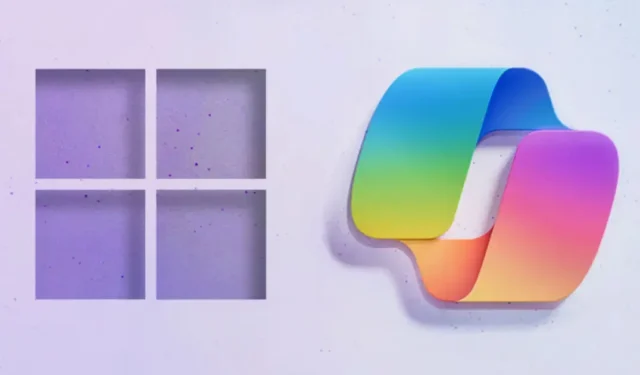
Hvis du er en Windows 11-bruker, kjenner du kanskje til Windows Copilot. Windows Copilot er i utgangspunktet en AI-assistent som er designet for å kjøre på Windows 11-operativsystemet.
Mens AI-assistenten opprinnelig ble introdusert for Windows 11, er den ikke tilgjengelig for Windows 10 også. Hvis vi snakker om funksjonaliteten til Copilot, deler AI-assistenten for Windows mange likheter med Cortana.
Den eneste fordelen Copilot har fremfor Cortana er at den kan ta hjelp av AI for å gjøre enda mer komplekse ting. For eksempel kan den samhandle med tekstinndataene dine, kontrollere funksjonene & innstillinger på PC-en, generere bilder for deg osv.
Etter å ha mottatt mange positive tilbakemeldinger fra brukerne, har Microsoft nå rullet ut Copilot i Windows (i forhåndsvisning) for Windows 10, versjon 22H2 til Windows Insiders i Release Preview Channel. Så hvis du er en Windows 10-bruker og ønsker å oppleve Windows Copilot, fortsett å lese veiledningen.
Copilot på Windows 10

Copilot er allerede aktivert som standard i Windows 11, versjon 23H2. Men hvis du er en Windows 10-bruker og vil prøve Copilot, må du installere Windows 10 versjon 22H2 akkurat nå.
Du kan få Windows 10, versjon 22H2 ved å bli med i Release Preview Channel gjennom Windows Insider-programmet. Når du har den nødvendige versjonen av Windows 10, kan du enkelt bruke Windows Copilot AI Assistant.
Hvordan aktivere Copilot i Windows 10?
Å aktivere Copilot på Windows 10 kan være en vanskelig oppgave, spesielt hvis du ikke er en Windows Insider. Du kan imidlertid følge disse trinnene for å aktivere Copilot på din Windows 10-datamaskin.
1. Sørg for at datamaskinen kjører på Windows 10 Build 19045.3754 eller nyere. Hvis du ønsker å få denne konstruksjonen, må du bli med i Windows Insider-programmet og velge utgivelsesforhåndsvisningskanalen for oppdatering.
Du kan følge veiledningen vår – Hvordan bli med i Windows Insider-programmet for å bli med i utgivelseskanalen.
2. Når du blir med i utgivelsesforhåndsvisningskanalen, last ned & installer Windows 10 Build 19045.3754 eller nyere.
3. Last ned den nyeste versjonen av ViveTool på din Windows 10-datamaskin.

4. Etter å ha lastet ned Vivetool, trekk ut ZIP-filen.
5. Åpne nå ledeteksten med administrativ rettighet (høyreklikk > Kjør som administrator).
6. Naviger nå til mappen med ViveTool-filene ved å bruke CD-kommandoen. For eksempel: cd C:\ViveTool.

7. Utfør deretter denne kommandoen i ledeteksten og trykk Enter:
vivetool /enable /id:46686174,47530616,44755019

8. Etter å ha utført kommandoen, start Windows 10-datamaskinen på nytt.
Det er det! Dette vil aktivere Windows Copilot på din Windows 10-datamaskin. Etter omstart bør du se Copilot-ikonet på oppgavelinjen.
Hvis det ikke vises noe ikon på oppgavelinjen, høyreklikk hvor som helst på oppgavelinjen og velg Vis Copilot (forhåndsvisning)-knappen.

Hvordan skjule Copilot på Windows 10?
Hvis du ombestemmer deg og ikke vil bruke Windows-copiloten, må du gjøre noen endringer i registeret for å skjule AI-knappen fra oppgavelinjen.
Bare klikk på Windows 10-søk og skriv inn Registerredigering. Deretter åpner du Registerredigering-appen og navigerer til denne banen:
HKCU\SOFTWARE\Microsoft\Windows\Shell\Copilot\BingChat\
På høyre side, dobbeltklikk på IsUserEligible-tasten; i verdidatafeltet, skriv inn 1 og klikk på OK-knappen. Sørg for å starte datamaskinen på nytt for å bruke endringene.
Tilgjengelighet av Copilot i Windows 10
Microsoft har godkjent at Copilot vil rulle ut til enhetene som kjører på Windows 10 Home & uadministrerte Pro-utgaver, versjon 22H2 på kort sikt.
Så hvis PC-en din allerede kjører på Windows 10 versjon 22H2, men du ikke kan finne Copiloten, må du vente i noen måneder til. Microsoft har planlagt å rulle ut Copilot for Windows 10 i faser ved hjelp av Controlled Feature Rollout (CFR)-teknologi over flere måneder.
Så denne veiledningen handler om hvordan du aktiverer Copilot på en Windows 10-datamaskin. Hvis du er en Windows 11-bruker og ønsker å bruke Copilot, følg veiledningen vår:Hvordan aktiverer du Copilot på Windows 11. Gi oss beskjed hvis du trenger mer hjelp til å aktivere Copilot for Windows 10.


Legg att eit svar